הפיכת OneDrive for Business (מקוון) לזמין
תכונה זו הוצגה ב- CRM Online 2016 Update.
משתמשים יכולים ליצור ולנהל מסמכים פרטיים באמצעות OneDrive for Business. אפשר לגשת למסמכים אלה ביישומי Customer Engagement (Dynamics 365 Sales, Dynamics 365 Customer Service, Dynamics 365 Field Service, Dynamics 365 Marketing ו- Dynamics 365 Project Service Automation), לאחר שמנהל המערכת הפעיל את OneDrive for Business.
דרישות
הערה
נושא זה חל על ארגונים שפורסים גירסאות מקוונות של יישומי OneDrive for Business ויישומי Customer Engagement. לקבלת מידע על שילוב OneDrive for Business מקומי עם יישומי Dynamics 365, או של גרסה מקוונת/מקומית מעורבת של מוצרים אלה, ראה: הפעלת OneDrive for Business (מקומי).
הדרישות הבאות חלות כדי להשתמש בקבוצות OneDrive for Business עם יישומי מעורבות לקוחות.
הגדרת יישומי Customer Engagement כדי להשתמש ביישום SharePoint מקוון.
רישיון OneDrive for Business עבור כל משתמש. מידע נוסף: מהו OneDrive for Business?
רישיון SharePoint עבור כל משתמש. משתמשים עם רישיון SharePoint יכולים להשתמש ב- OneDrive for Business. עבור SharePoint Online, מינויי Microsoft 365 כוללים רישיונות SharePoint Online.
לצורך שילוב מלא של תכונות Microsoft 365 עם Dynamics 365 ו- Customer Engagement (on-premises), תזדקק ל- Microsoft 365 Enterprise E3 ואילך. שיחות רגילות ושיחות ועידה של Skype for Business PSTN מחייבות שימוש ב- Microsoft 365 Enterprise E5. תוכניות Microsoft 365 אחרות לא נתמכות. למידע נוסף על רישוי ותמחור, ראה:
לפני השימוש ב- OneDrive for Business באפליקציות של מעורבות לקוחות, מנהל המערכת ומשתמשי הקצה צריכים לגשת ל- OneDrive for Business באמצעות ממשק האינטרנט. לדוגמה, אם אתה משתמש ב- SharePoint Online, עבור אל https://admin.microsoft.com>מפעיל האפליקציות
 >OneDrive. האתר ומידע אחר הנדרש על ידי יישומי מעורבות לקוחות כדי לאפשר את שילוב OneDrive for Business נוצרים רק כאשר מתבצעת גישה לאתר.
>OneDrive. האתר ומידע אחר הנדרש על ידי יישומי מעורבות לקוחות כדי לאפשר את שילוב OneDrive for Business נוצרים רק כאשר מתבצעת גישה לאתר.
הפוך את OneDrive for Business לזמין
כך תהפוך את OneDrive for Business לזמין:
במרכז הניהול של Microsoft Power Platform, בחר סביבה.
בחר הגדרות>שילוב>הגדרות ניהול מסמכים.
בחר הפעלת for Business OneDrive כדי להפעיל אותו, ולאחר מכן בחר אישור.
שליטה בגישה אל OneDrive for Business
באפשרותך להחליף את מצב הזמינות של OneDrive ביישומי Customer Engagement עבור משתמשי הקצה דרך הרשאת OneDrive for Business.
במרכז הניהול של Power Platform, בחר סביבה.
בחר הגדרות>משתמשים + הרשאות>תפקידי אבטחה.
בחר תפקיד אבטחה ולאחר מכן בחר בכרטיסיה רשומות מרכזיות.
תחת הרשאות שונות, החלף את הרשאת OneDrive for Business לזמינות הרצויה.
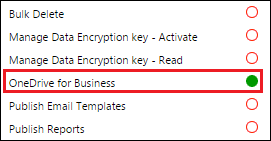
למידע נוסף
הפעלת OneDrive for Business (מקומי)
מה זה for Business OneDrive?